Wie man das iPhone 15 in den Wiederherstellungsmodus versetzt (iPhone 15 Pro/Pro Max inklusive)
Wenn Ihr iPhone 15 Probleme mit dem Betriebssystem hat, ist der Wiederherstellungsmodus eine effektive Lösung zur Fehlerbehebung, um iOS-bezogene Probleme auf iPhones zu beheben. Sie müssen wissen, wie Sie Ihr iPhone 15 in den Wiederherstellungsmodus versetzen, wenn es auf dem Apple-Logo-Bildschirm hängen bleibt und nichts anderes anzeigt, bei der iOS-Aktualisierung fehlschlägt, nicht mehr reagiert oder sich nicht ein- oder ausschalten lässt. Um dein iPhone 15 in den Wiederherstellungsmodus zu versetzen, sind nur ein paar einfache Schritte nötig. Hier die komplette Anleitung, wie man das iPhone 15 mit verschiedenen Methoden in den Wiederherstellungsmodus bringt.
- Teil 1: Wie bringe ich mein iPhone 15 manuell in den Wiederherstellungsmodus
- Teil 2: Wie man das iPhone 15 in den Wiederherstellungsmodus ohne Tasten mit 1-Klick versetzt Kostenlos
- Teil 3: Wie man das iPhone wiederherstellt, nachdem das iPhone 15 in den Wiederherstellungsmodus gelangt ist
- Bonus: [2 Wege] Wie man den iPhone-Wiederherstellungsmodus auf dem iPhone 15 verlässt
Teil 1: Wie bringe ich mein iPhone 15 manuell in den Wiederherstellungsmodus
Fast alle iPhone-Modelle haben das gleiche Betriebssystem, aber die Methode, um sie in den Wiederherstellungsmodus zu versetzen, ist unterschiedlich. Die gängigste Methode, Ihr iPhone in den Wiederherstellungsmodus zu versetzen, ist die manuelle Methode, bei der Sie die Tasten in einer bestimmten Reihenfolge drücken.
Bevor Sie die Schritte im Wiederherstellungsmodus ausführen, müssen Sie wissen, dass der Wiederherstellungsmodus zwei Optionen bietet: Aktualisieren oder Wiederherstellen. Wenn Sie Ihr iPhone über den Wiederherstellungsmodus aktualisieren, wird das Betriebssystem neu installiert, ohne das Gerät zu löschen. Die Option "Wiederherstellen" hingegen löscht alles.
Stellen Sie sicher, dass Sie Ihre iPhone-Daten gesichert haben, wie alles sein wird, wenn Sie bereit sind, es wiederherzustellen. Wenn Sie die Daten sichern können, z. B. wenn das iPhone 15 in einer Bootschleife stecken bleibt oder nicht mehr reagiert, gibt es keine Möglichkeit, die Daten zu retten.
Hier erfahren Sie, wie Sie das iPhone 15 ohne Computer in den Wiederherstellungsmodus versetzen:
- Drücken Sie die Taste Lauter und lassen Sie sie los.
- Drücken Sie die Lautstärketaste nach unten und lassen Sie sie wieder los.
- Halten Sie die Power/Side-Taste gedrückt, bis Sie den Wiederherstellungsmodus-Bildschirm sehen.
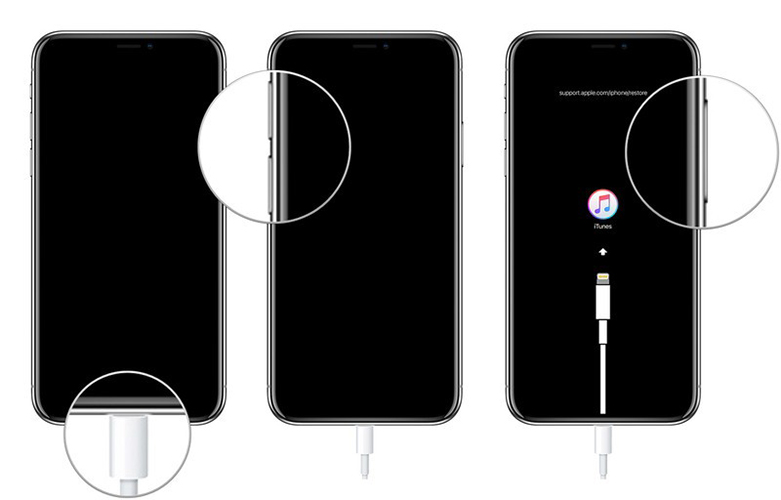
Teil 2: Wie man das iPhone 15 in den Wiederherstellungsmodus ohne Tasten mit 1-Klick versetzt
Ein iPhone 15 manuell in den Wiederherstellungsmodus zu versetzen, ist für manche Menschen schwierig, da es erfordert, die Tasten in einer bestimmten Reihenfolge innerhalb einer bestimmten Zeitspanne zu drücken. Wenn Sie Schwierigkeiten mit der manuellen Methode haben, gibt es eine Abkürzung und einen intelligenten Weg, es mit einem Tenorshare ReiBoot Tool zu tun.
Mit Tenorshare ReiBoot können Sie Ihr iPhone mit einem einzigen Klick in den Wiederherstellungsmodus versetzen. Alles, was Sie tun müssen, ist Ihr iPhone mit dem Computer zu verbinden und eine Taste in der Werkzeugschnittstelle zu drücken, um den Wiederherstellungsmodus zu aktivieren - die Software erledigt den Rest für Sie.
Hier erfahren Sie, wie Sie das iPhone 15 in den Wiederherstellungsmodus versetzen, wenn es mit Tenorshare ReiBoot deaktiviert wurde - mit einem Klick:
Laden Sie Tenorshare ReiBoot auf Ihren Computer herunter und starten Sie es nach der Installation. Schließen Sie Ihr iPhone 15 mit dem Lightning-Kabel an den Computer an. Klicken Sie auf die Option Enter unter dem Abschnitt Recovery Mode auf dem Hauptbildschirm des Programms.

Das Programm wird den Prozess einleiten, um es zu zwingen, den Wiederherstellungsmodus innerhalb einer Minute oder weniger zu betreten, dann wird Ihr iPhone-Bildschirm die "Support.apple.com/iphone/restore" zeigen.


Teil 3: Wie man das iPhone wiederherstellt, nachdem das iPhone 15 in den Wiederherstellungsmodus gelangt ist
Sie versetzen das iPhone 15 pro max in den Wiederherstellungsmodus mit der Absicht, es entweder wiederherzustellen oder zu aktualisieren. Wenn Sie Ihr iPhone in den Wiederherstellungsmodus versetzen, zeigt iTunes Ihnen zwei Optionen an: Wiederherstellen und Aktualisieren.
Die Wiederherstellung eines iPhones kann helfen, iOS-bezogene Probleme zu beheben, z. B. einen Fehler, eine Störung oder größere Probleme wie einen schwarzen Bildschirm, einen eingefrorenen Bildschirm oder ein iPhone, das sich nicht einschalten lässt. Dabei wird eine Kopie von iOS neu installiert und alles auf dem Gerät gelöscht, z. B. Daten und Einstellungen.
- Wenn Sie Ihr iPhone in den Wiederherstellungsmodus versetzt haben, schließen Sie es mit dem Beleuchtungskabel an den Computer an, um weitere Operationen in iTunes oder Finder durchzuführen.
Wenn Sie iTunes starten, während sich Ihr iPhone im Wiederherstellungsmodus befindet, wird nach der Erkennung des Geräts eine Eingabeaufforderung mit zwei Optionen angezeigt: Wiederherstellen und Aktualisieren.

- Klicken Sie auf die Option "Wiederherstellen", um Ihr iPhone 15 wiederherzustellen, und folgen Sie den Anweisungen auf dem Bildschirm.
Bonus: [2 Wege] Wie man den iPhone-Wiederherstellungsmodus auf dem iPhone 15 verlässt
Weg 1: Beenden des Wiederherstellungsmodus mit einem Klick über ReiBoot
Das Beenden des Wiederherstellungsmodus auf dem iPhone 15 ist ziemlich einfach und leicht. Wenn Sie Tenorshare ReiBoot installiert haben, schließen Sie Ihr iPhone an den Computer an und folgen Sie den folgenden Schritten:
- Starten Sie Tenorshare ReiBoot und klicken Sie auf die Option Beenden unter dem Wiederherstellungsmodus in der unteren linken Ecke des Bildschirms.
In wenigen Sekunden wird Ihr iPhone den Wiederherstellungsmodus verlassen und normal neu gestartet.

Weg 2: Manuelles Beenden des Wiederherstellungsmodus
Wenn Sie keinen Zugriff auf den Computer und Tenorshare ReiBoot haben, können Sie den Wiederherstellungsmodus beenden, indem Sie die folgenden Schritte ausführen:
- Trennen Sie Ihr iPhone vom Computer und von iTunes.
- Halten Sie die Ein-/Ausschalttaste gedrückt, bis das Apple-Logo angezeigt wird.
Schlussfolgerung
Ihr iPhone 15 Pro Max in den Wiederherstellungsmodus zu versetzen ist einfach. In dieser Anleitung werden die beiden wichtigsten Methoden vorgestellt, um das iPhone 15 Pro Max in den Wiederherstellungsmodus zu versetzen. Drücken Sie die Tasten in einer Reihenfolge ist ein Weg, um es in den Wiederherstellungsmodus zu setzen. Wenn Sie es jedoch schwierig finden, können Sie immer mit dem Tenorshare ReiBoot gehen, die den Prozess automatisiert - bietet One-Click-Betrieb zu betreten oder zu verlassen Recovery-Modus völlig kostenlos.













